win10自动修复进不了系统怎么办?win10自动修复进不了系统详解
自动修复可以帮助用户们修复自己电脑的一些故障,但是也有不少的用户们在询问win10自动修复进不了系统怎么办?用户们可以直接的点击疑难解答下的高级选项,然后点击命令提示符来进行操作就可以了。下面就让本站来为用户们来仔细的介绍一下win10自动修复进不了系统详解吧。
win10自动修复进不了系统详解
方法一:
1、首先,连续开机按电源键重启3次,开机会进入“高级模式”,在选择“疑难解答”选项。
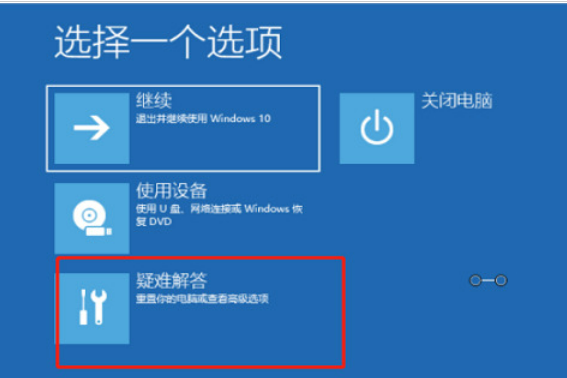
2、然后,在疑难解答界面中,点击“高级”选项。
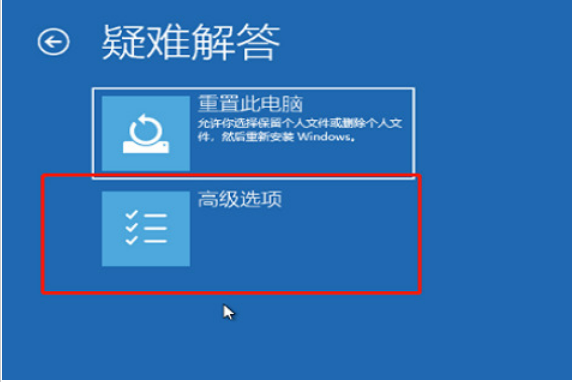
3、接着,在高级选项界面中,点击“命令提示符”。
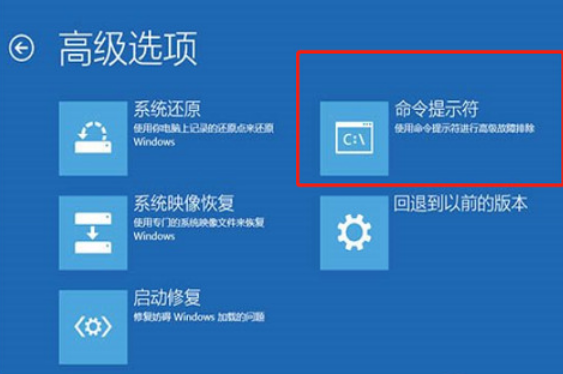
4、再在打开的“命令提示符”界面中,输入“bcdedit”命令,在按“回车键”,在找到“resumeobject”,记录后面的字符串。
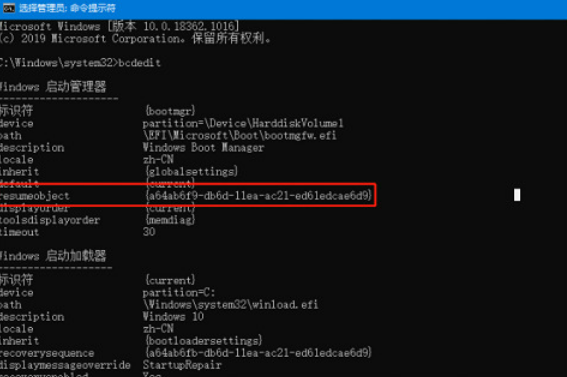
5、然后输入“bcdedit /set {GUID} recoveryenabled No”按回车键,就可以暂时停止自动修复。
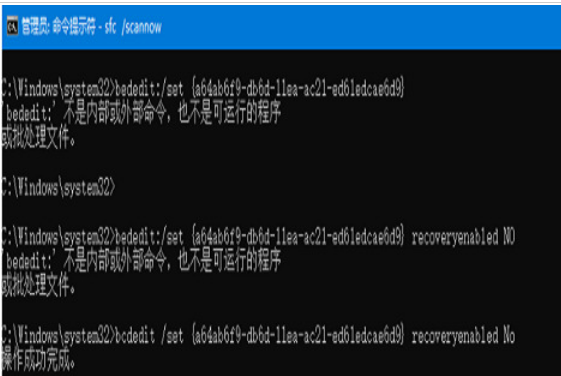
6、在输入“chkdsk /r c:”,系统就会自动检测错误。
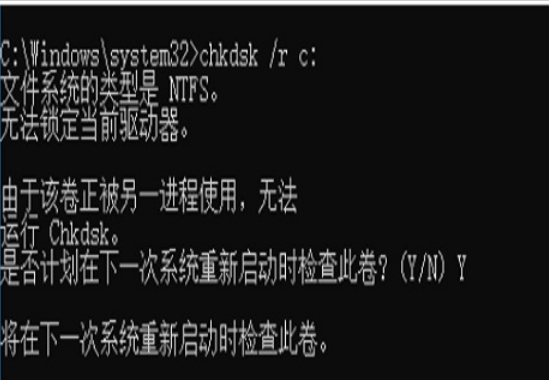
7、最后,再输入“sfc /scannow”按回车键,只需要稍等片刻之后重启电脑就可以了。

方法二:
用户们可以直接的点击下方推荐的系统来直接的一键重装系统。
安装方式
1、点击本地下载(纯净之家提供迅雷、网盘、本地下载三种下载方式,选择其中一种进行下载)。

2、退出安全软件,解压下载好的系统镜像文件(注意:不可存放在系统盘及桌面)。

3、打开解压后的系统镜像文件夹,双击“硬盘安装(推荐).exe”即可进入自动安装。

4、点击“我知道了”(注意:系统重装需格式掉系统盘及桌面的资料需备份的请提前备份,以免造成不必要的损失)。

5、点击“立即重装”。

6、电脑自动重启进入系统重装进程,无需进行任何操作。

7、自动安装系统程序及必要驱动组件中。

8、安装完成,整个过程只需要5-30分钟,配置越高的电脑安装速度越快。

